随着计算机技术的快速发展,操作系统的安装也变得越来越简单和快捷。本文将为大家介绍如何使用U盘快速、简单地安装Win8.1系统。无需光盘和繁琐的操作,只...
2025-07-26 134 盘装系统
在现代社会中,电脑已经成为了我们生活和工作中不可或缺的一部分。然而,在某些情况下,我们可能需要重新安装或更新操作系统,而使用U盘来装载Win系统是一种方便快捷的方法。本文将为您详细介绍如何使用U盘来装载Win系统,帮助您轻松完成操作。
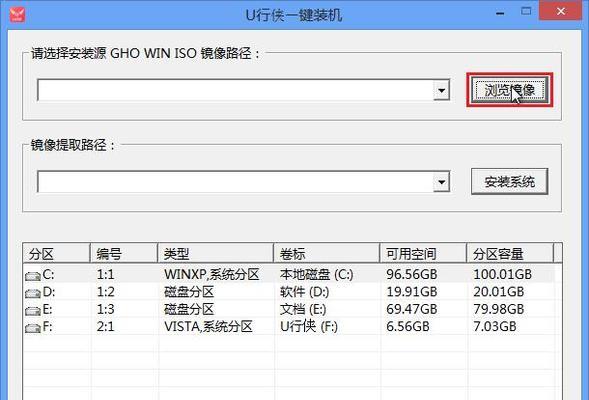
准备工作
在使用U盘装载Win系统之前,您需要准备一些必要的材料和软件工具。确保您有一个可靠的U盘,并将其格式化为FAT32格式。您还需要下载并安装WindowsISO镜像文件,并将其保存在计算机上以备后用。
创建可启动U盘
打开一个可信赖的U盘制作工具,如Rufus或WinToUSB,插入您的U盘并打开软件。选择您下载的WindowsISO镜像文件,并将其写入U盘中。请注意,在此过程中可能会格式化您的U盘,请确保提前备份重要数据。

设置BIOS启动项
在电脑重启过程中,按下相应的按键(通常是Del键或F2键)进入BIOS设置界面。在"Boot"或"BootOrder"选项中,将U盘设置为第一启动项。保存设置并退出BIOS。
重启电脑
重新启动电脑,并确保U盘已插入。电脑将从U盘启动,并显示Windows安装界面。
选择语言和区域设置
在安装界面中,选择您所需的语言和区域设置,并单击"下一步"继续安装过程。
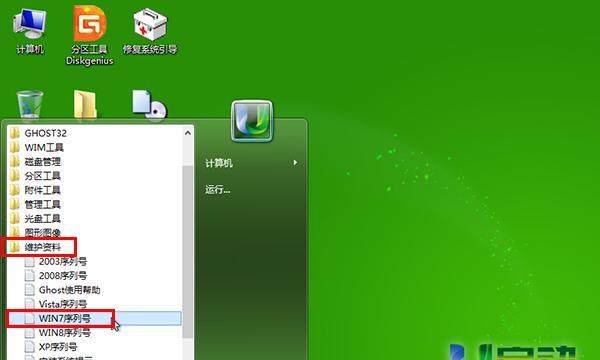
安装和激活
选择"安装"并同意许可条款后,选择您想要安装的Windows版本并单击"下一步"。在接下来的步骤中,根据提示完成安装过程,并确保在需要时输入产品密钥以激活系统。
磁盘分区和格式化
选择您想要安装Windows的磁盘,并进行分区和格式化。您可以选择使用现有分区或创建新分区。完成后,点击"下一步"继续安装。
系统文件复制
系统将开始复制所需的文件到磁盘上。这个过程可能需要一些时间,请耐心等待直到完成。
配置设置
根据您的个人喜好和需求,进行一些基本的配置设置,如选择时区、键盘布局等。
设置账户和密码
创建您的Windows账户和密码,并根据需要选择密码提示。点击"下一步"继续。
更新和驱动程序安装
在系统安装完成后,您可以选择立即进行系统更新以获取最新的安全补丁和功能。此外,安装适当的驱动程序也是至关重要的,以确保硬件设备的正常工作。
个性化设置
通过调整桌面背景、主题颜色和其他个性化选项,使您的Windows系统与您的喜好更加匹配。
安装常用软件
根据您的需要,安装您常用的软件和应用程序,以便更高效地使用电脑。
数据迁移与备份
如果您之前备份了重要数据,请将其恢复到新安装的系统中。同时,建议您定期备份重要文件,以防止数据丢失。
通过使用U盘来装载Win系统,我们可以轻松地完成操作系统的重新安装或更新。这个过程可能需要一些时间和耐心,但是一旦完成,您将能够享受到一个干净且高效的Windows系统。记得定期更新系统并进行数据备份,以保持电脑的安全和稳定运行。希望本文对您有所帮助,祝您操作顺利!
标签: 盘装系统
相关文章

随着计算机技术的快速发展,操作系统的安装也变得越来越简单和快捷。本文将为大家介绍如何使用U盘快速、简单地安装Win8.1系统。无需光盘和繁琐的操作,只...
2025-07-26 134 盘装系统

在如今日常生活中,笔记本电脑已经成为我们不可或缺的工具之一。而当我们的笔记本电脑遭遇系统故障或需要升级时,重新安装操作系统便成为了一个必要的步骤。本文...
2025-07-19 213 盘装系统

现在,越来越多的人选择使用U盘来安装操作系统,因为它既方便又快捷。如果您还不熟悉如何使用U盘装系统,别担心!本文将为您提供一份详细的教程,通过图解和步...
2025-07-14 149 盘装系统

在当前智能科技快速发展的时代,电脑已成为人们工作、学习和娱乐的重要工具。而Windows操作系统作为最常用的电脑系统之一,在日常使用中也经常需要更新和...
2025-07-07 211 盘装系统

现在很多电脑都没有光驱,而且光盘的读写速度也远远跟不上USB接口的传输速度,因此使用U盘安装操作系统成为了现代计算机用户的首选。本文将详细介绍如何使用...
2025-07-05 180 盘装系统

随着技术的不断发展,使用U盘来安装操作系统已经成为一种方便快捷的选择。在本文中,我们将详细介绍如何使用U盘来在笔记本电脑上安装Windows7和Win...
2025-06-28 133 盘装系统
最新评论